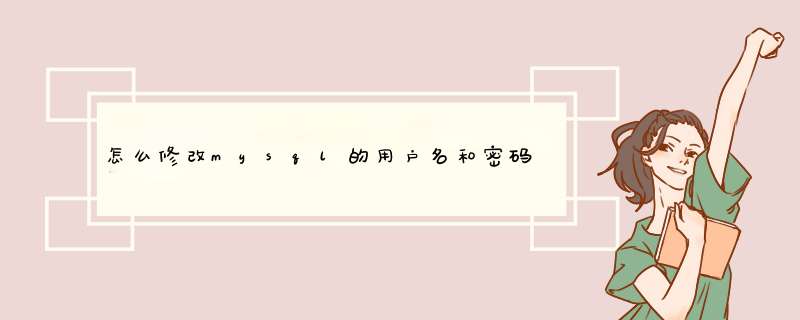
你好,
方法1 用SET PASSWORD命令
1
1、打开终端win+r输入cmd回车即可打开;
2、通过mysql -u用户名 -p指定root用户登录MySQL,输入后回车会提示输入密码。
3、修改MySQL的root用户密码,格式:mysql> set password for 用户名@localhost = password('新密码'); 例子:mysql> set password for root@localhost = password('shapolang'); 上面例子将用户root的密码更改为shapolang ;
重新登录,输入新密码shapolang就ok了;
END
方法2 用mysqladmin
1
1、打开终端win+r输入cmd回车即可打开;
2、修改MySQL的root用户密码格式:mysqladmin -u用户名 -p旧密码 password 新密码 例子:mysqladmin -uroot -pshapolang password 123456
上面例子将用户root原来的密码shapolang改为新密码123456
重新登录,输入新密码123456就ok了;
END
方法3 用UPDATE直接编辑user表
1
1、首先登录MySQL。
2、 连接权限数据库: use mysql; 。3、改密码:update user set password=password("shapolang") where user="root";(别忘了最后加分号) 。 4、刷新权限(必须步骤):flush privileges;
重新登录,输入新密码shapolang就ok了;
END
方法4 忘记root密码的时候
1
1、关闭正在运行的MySQL服务。
2、打开DOS窗口,转到mysql\bin目录。 3、 输入mysqld --skip-grant-tables 回车。--skip-grant-tables 的意思是启动MySQL服务的时候跳过权限表认证。 4、再开一个DOS窗口(因为刚才那个DOS窗口已经不能动了),输入mysql回车,如果成功,将出现MySQL提示符 >。 6、连接权限数据库: use mysql; 。 7、改密码:update user set password=password("root") where user="root";(别忘了最后加分号) 。 8、刷新权限(必须步骤):flush privileges; 。 9、退出 quit。
重启mysql服务,使用用户名root和刚才设置的新密码root登录就ok了;
1,登陆网站空间的管理站点,也就是当时购买空间的官方网站。
2,进入用户中心,找到数据库管理。进入数据库管理中心,高级管理,进入高级管理界面,也就是phpmyadmin
3,根据自己网站程序,选择数据表名称(主要用来控制网站后台的登陆,一般后缀为admin
userid是网站后台的登陆账户名。
4,在pwd处所出现的一长串代码,就是通过md5加密32位数字串(有的是16位)
5,打开一个提供md5加密解密的网站,随便输入几个数字,比如123456,点击加密,此时所出现的,就是md5方式加密的字符串,我们对照数据表admin当中,pwd处字符串。看看和那个比较接近(大小写和数位对比),可以发现是第三。
6复制第三处的字符串,将其粘贴在数据表admin的pwd处,可以看到数据表的修改提示。
7就可以登陆网站后台地址,账号就是之前的帐户名,密码则是刚刚修改过的123456了。
一、密码的修改:使用mysqladmin命令
1、例如你的 root用户现在没有密码,你希望的密码修改为abc,那么命令是:mysqladmin -u root password abc
2、如果你的root现在有密码了,那么修改密码为abc的命令是:mysqladmin -u root -p password youyou
注意,命令回车后会问你旧密码,输入旧密码之后命令完成,密码修改成功。
二、密码的消除
1、以root登录:mysql -u root -p
2、mysql>use mysql;
3、mysql>update user set password='' where user='root';
重新启动下mysql服务就可以啦。
方法一
使用phpmyadmin,这是最简单的了,修改mysql库的user表,
不过别忘了使用PASSWORD函数。
方法二
使用mysqladmin,这是前面声明的一个特例。
mysqladmin -u root -p password mypasswd
输入这个命令后,需要输入root的原密码,然后root的密码将改为mypasswd。
把命令里的root改为你的用户名,你就可以改你自己的密码了。
当然如果你的mysqladmin连接不上mysql server,或者你没有办法执行mysqladmin,那么这种方法就是无效的。 而且mysqladmin无法把密码清空。
下面的方法都在mysql提示符下使用,且必须有mysql的root权限。
方法三
mysql> INSERT INTO mysqluser (Host,User,Password)
VALUES(\%,jeffrey,PASSWORD(biscuit));
mysql> FLUSH PRIVILEGES
确切地说这是在增加一个用户,用户名为jeffrey,密码为biscuit。注意要使用PASSWORD函数,然后还要使用FLUSH PRIVILEGES。
方法四
和方法三一样,只是使用了REPLACE语句
mysql> REPLACE INTO mysqluser (Host,User,Password)
VALUES(\%,jeffrey,PASSWORD(biscuit));
mysql> FLUSH PRIVILEGES
方法五
使用SET PASSWORD语句,
mysql> SET PASSWORD FOR jeffrey@"%" = PASSWORD(biscuit);
你也必须使用PASSWORD()函数,
但是不需要使用FLUSH PRIVILEGES。
方法六
使用GRANT IDENTIFIED BY语句
mysql> GRANT USAGE ON TO jeffrey@"%" IDENTIFIED BY biscuit;
这里PASSWORD()函数是不必要的,也不需要使用FLUSH PRIVILEGES。
方法1 使用phpmyadmin,这是最简单的了,修改mysql库的user表, 不过别忘了使用PASSWORD函数。 方法2 使用mysqladmin,这是前面声明的一个特例。 以下为引用的内容:mysqladmin -u root -p password mypasswd 输入这个命令后,需要输入root的原密码,然后root的密码将改为mypasswd。 把命令里的root改为你的用户名,你就可以改你自己的密码了。 当然如果你的mysqladmin连接不上mysql server,或者你没有办法执行mysqladmin, 那么这种方法就是无效的。 而且mysqladmin无法把密码清空。 下面的方法都在mysql提示符下使用,且必须有mysql的root权限: 方法3 以下为引用的内容:mysql> INSERT INTO mysqluser (Host,User,Password)VALUES(\%,jeffrey,PASSWORDmysql> FLUSH PRIVILEGES 确切地说这是在增加一个用户,用户名为jeffrey,密码为biscuit。在《mysql中文参考手册》里有这个例子,所以我也就写出来了。 注意要使用PASSWORD函数,然后还要使用FLUSH PRIVILEGES。 方法4 和方法三一样,只是使用了REPLACE语句 以下为引用的内容:mysql> REPLACE INTO mysqluser (Host,User,Password)VALUES(\%,jeffrey,PASSWORDmysql> FLUSH PRIVILEGES 方法5使用SET PASSWORD语句, mysql> SET PASSWORD FOR jeffrey@"%" = PASSWORD你也必须使用PASSWORD()函数, 但是不需要使用FLUSH PRIVILEGES。 方法6 使用GRANT IDENTIFIED BY语句 mysql> GRANT USAGE ON TO jeffrey@"%" IDENTIFIED BY这里PASSWORD()函数是不必要的,也不需要使用FLUSH PRIVILEGES。
找到数据库下的管理员账号密码啊。。
不过密码通常都是用md5加密的。。所以显示的是乱码。。
你可以上网找找md5转换。。。
然后再里面改密码就行了。
还不行m我,,都在线
以上就是关于怎么修改mysql的用户名和密码全部的内容,包括:怎么修改mysql的用户名和密码、网站后台登录密码在数据库中怎么改、登录mysql数据库后,怎样修改root用户密码等相关内容解答,如果想了解更多相关内容,可以关注我们,你们的支持是我们更新的动力!
欢迎分享,转载请注明来源:内存溢出

 微信扫一扫
微信扫一扫
 支付宝扫一扫
支付宝扫一扫
评论列表(0条)